win10怎么修改登录界面?在win7系统中我们可以通过注册表以及一些第三方工具即可修改系统开机的登录界面中的文字显示。那么在win10系统中该如何修改呢?在本文中winwin7将给大家带来修改win10登录界面文字的有详细操作方法,通过小编介绍的方法即可将win10登录界面的文字进行修改,放上自己喜欢的内容!
1、首先win+R按下组合键打开运行输入regedit按下回车进入注册表编辑器,在注册表中找到:HKEY_LOCAL_MACHINESOFTWAREMicrosoftWindows NTCurrentVersionWinlogon;
2、接着在右侧查找名为“LegalNoticeCaption”和“LegalNoticeText”的两个文件,分别双击这两个文件,把想要显示在Windows登录界面的文字依次填写在中即可。
注:“LegalNoticeCaption”中填写的内容为正常字体显示,而“LegalNoticeText”显示的字体较小。
LegalNoticeCaption的值修改为比如“欢迎您的加入”
LegalNoticeText的值修改为比如“欢迎你的加入!”
修改完之后,退出注册表编辑器,重新启动电脑,在登陆界面,就可以出现这样的个性文字了。
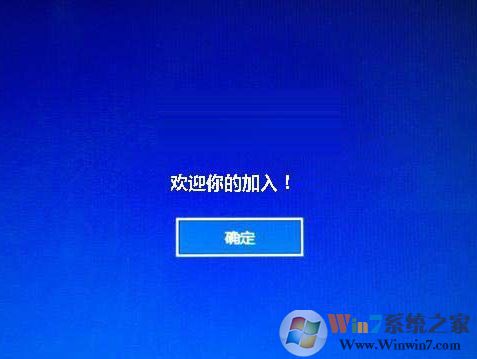
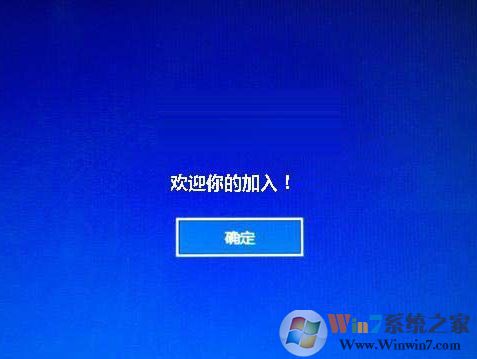
以上便是winwin7小编给大家介绍的关于win10系统修改登录界面的有效操作方法!